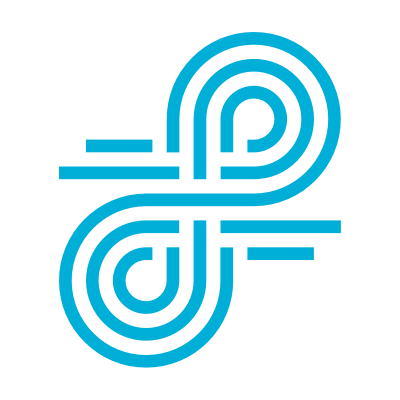Det er på tide med en Lightspeed Policy Filter Check-up
Når elever kommer tilbake til skolen, er det et godt tidspunkt å verifisere Lightspeed Filter-innstillingene dine for å sikre at filterpolicyen din er oppdatert og at elevene dine er beskyttet mot upassende innhold. Lightspeed Filter gir den kraftigste filtreringen som er tilgjengelig, støttet av granulære kontroller og den mest omfattende databasen – men for at alt dette skal fungere, må du sørge for at innstillingene dine er riktige.
Her er de fem beste innstillingene vi anbefaler at du bekrefter for studentgruppene dine:
1. Slå på Force Safe Search
SafeSearch er en innstilling for Google og Bing som hjelper deg med å blokkere eksplisitte bilder, videoer og nettsteder fra søkeresultater. Denne innstillingen finner du i Internett-tilgang > Standardregler.
2. Slå på Filtrer Google Image Search-miniatyrbilder
Med denne innstillingen slått på, vil ikke miniatyrbilder fra nettsteder i blokkerte kategorier være synlige. Innstillingen finner du i Internett-tilgang > Standardregler.
3. Slå på Block Unknowns
Fordi databasen vår er så omfattende og oppdateres i sanntid, er ukjente URL-er vanligvis enten upassende eller en sikkerhetsrisiko. Denne innstillingen blokkerer alle nettsteder, URL-er, domener og IP-er som ikke er kategorisert i databasen vår. Innstillingen finner du under Internett-tilgang > rull ned eller bruk Control-F for å finne kategorien "Ukjent".
4. Sørg for at YouTube er trygt
YouTube fortsetter å lage nyheter for upassende innhold, ondsinnede brukere og anbefalte videoer som fører til dårlig innhold. Alle kontrollene er plassert i Internett-tilgang > Videoregler.
Vår beste anbefaling til studenter er:
- Smart Play: PÅ
Tillate - Ukategoriserte videoer: AV
- YouTubes aldersbegrensninger: PÅ
- Skjul kommentarer: PÅ
- Skjul sidefelt: PÅ
Dette gir studentene tilgang til bare de pedagogiske videoene som er kontrollert av databaseteknologien vår (pluss alle du legger til i egendefinerte lister). Et annet alternativ ville være å slå på YouTube-begrenset modus og YouTube-aldersbegrensninger.
5. Se gjennom dine egendefinerte tillatelseslister
Når ting blir travelt, kan den egendefinerte tillatelseslisten og egendefinerte kategorier fylles opp med ekstra nettsteder som ikke trenger å være der. Husk at disse egendefinerte tillatelseslistene vil overstyre de vanlige kategoriene, så bla gjennom Custom Allow-listen og eventuelle nettsteder i egendefinerte kategorier for å sikre at de ikke inneholder noe du ikke vil ha. For eksempel, hvis du har Smart Play på, men har YouTube.com i en egendefinert tillatelse, vil HELE YouTube være tillatt, ikke bare de pedagogiske videoene som Smart Play inkluderer. Det er to steder å vurdere dette: For å se på egendefinerte tillatelseslister, gå til Internett-tilgang > Egendefinert tillatelsesliste. For å se gjennom egendefinerte kategorier, gå til Internett-tilgang > Standardregler > rull ned til dine egendefinerte kategorier, klikk deretter på tannhjulet til høyre for hver og velg Vis domener.
Det er en travel og spennende tid på året, og vi er her for å hjelpe! Den ? ikonet øverst til høyre i Relay-grensesnittet gir deg alt du trenger:
- Dokumentasjon (help.relay.school)
- Chatstøtte
- Statusoppdateringer
- Siste tips
- Og mer!